Android에서 볼륨 버튼을 차단하는 방법 [가이드]
게시 됨: 2022-07-27당신에게 이런 일이 일어난 적이 있습니까? 셔츠 소매로 인해 실수로 전화 볼륨이 증가하거나 감소하거나 휴대폰을 주머니에 넣었을 때? 실수로 휴대전화의 볼륨을 높여 본 적이 있다면 얼마나 짜증나는지 알 것입니다.

주머니에 넣든 그냥 테이블에 앉아 있든 상관없이 볼륨을 올리기 쉽습니다. 조용한 환경에서 갑자기 휴대전화에서 음악이 울리기 시작하는 경우 특히 답답할 수 있습니다. 볼륨 키를 차단하면 볼륨 레벨이 실수로 변경되는 것을 방지하고 많은 좌절을 피할 수 있습니다.
이 게시물에서는 Android 기기에서 볼륨 버튼을 비활성화하는 방법, 버튼을 다시 매핑하는 방법, 볼륨 설정을 잠그는 방법 및 볼륨 버튼이 스스로 변경되는 이유에 대해 알아봅니다. 버튼 없이 볼륨을 조절하고 싶은 분들을 위한 솔루션도 제공합니다. 자세히 알아보려면 계속 읽어보세요!
목차
Android에서 볼륨 버튼을 비활성화하는 방법은 무엇입니까?
안드로이드 폰의 물리적인 볼륨 버튼이 방해가 되며 상당히 성가실 수 있다는 것은 분명합니다. Android에서 볼륨 버튼을 차단하는 방법에는 여러 가지가 있지만 가장 효과적인 세 가지 방법에 대해 설명합니다.
1. 볼륨 버튼을 미디어 전용으로 전환하여 볼륨 버튼 잠금
Android에서 볼륨 키를 차단하는 가장 쉬운 방법은 미디어 볼륨을 유일한 옵션으로 만드는 것입니다. 그러면 벨소리 및 알림 볼륨이 비활성화되므로 벨소리 또는 알림 볼륨을 실수로 변경할 수 없습니다. 여기서 유일한 문제는 볼륨 버튼이 미디어 볼륨을 변경하는 데만 사용되도록 작동 방식을 변경하는 것입니다.
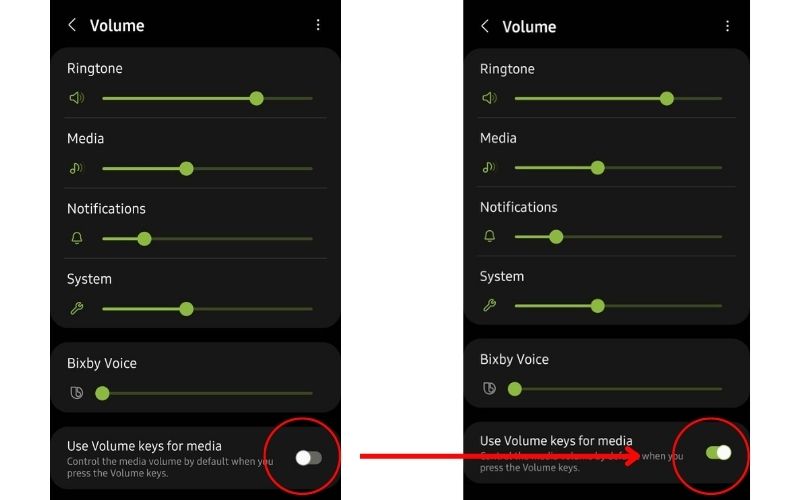
이렇게 하려면 설정 > 소리 및 진동 > 볼륨 으로 이동합니다.
그런 다음 미디어만 을 선택합니다.
"미디어에 볼륨 키 사용" 옵션을 켜기로 전환합니다. 이때부터 휴대폰의 물리볼륨 버튼을 누를 때마다 벨소리 볼륨이 아니라 멀티미디어 볼륨이 바뀝니다.
2. 버튼 리매핑 앱을 사용하여 볼륨 버튼 차단
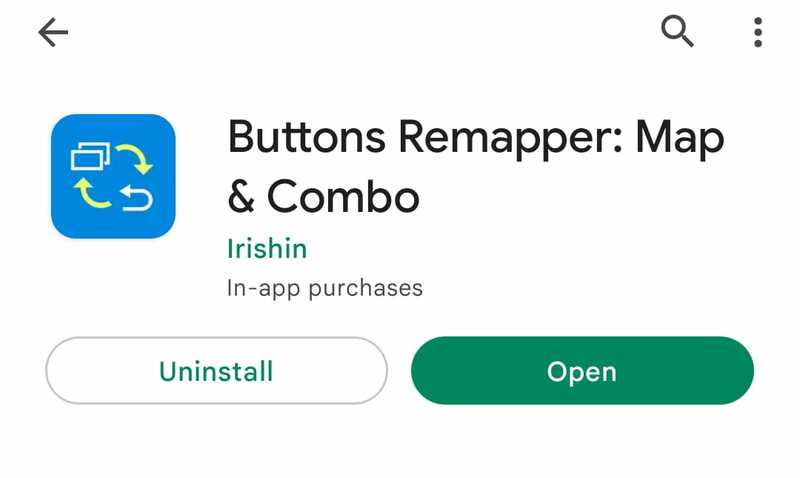
이 방법을 사용하면 장치의 하드웨어 버튼을 비활성화하거나 재할당할 수 있습니다. Buttons Remapper 또는 Button Mapper와 같은 응용 프로그램을 사용할 수 있습니다.
이러한 앱을 사용하면 물리적 볼륨 버튼을 모든 작업에 할당하거나 완전히 비활성화할 수 있습니다. 이렇게 하면 실수로 버튼을 누르는 것을 방지할 수 있습니다. 또한 버튼을 다른 작업에 할당하여 장치를 보다 사용자 친화적으로 만들 수 있습니다.
예를 들어 볼륨 버튼을 매핑하여 화면 밝기를 제어하거나 스크린샷을 찍을 수 있습니다.
버튼 리매퍼 사용 방법
- 먼저 위에 제공된 링크를 사용하여 Play 스토어에서 앱을 설치합니다.
- 앱을 열고 필요한 권한을 부여합니다. 이렇게 하려면 " 서비스 활성화 됨 " 확인란을 토글하면 됩니다.
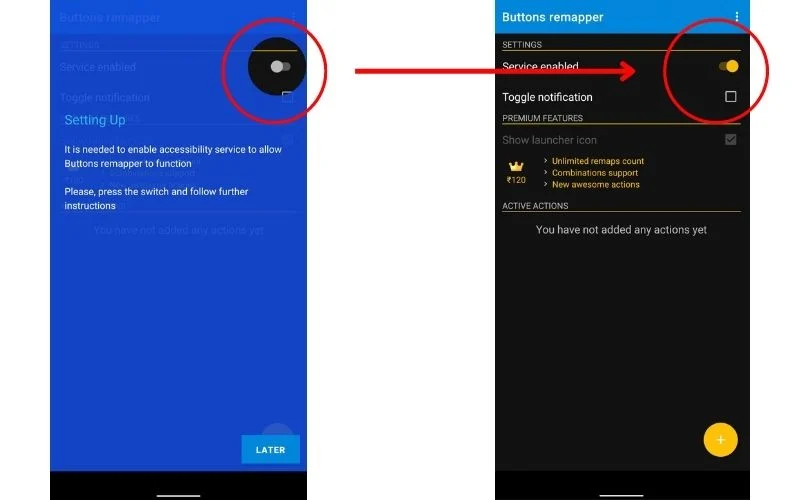
- 이제 오른쪽 하단 모서리에 있는 "+" 버튼을 누르고 "짧게 및 길게 누르기"를 선택합니다.
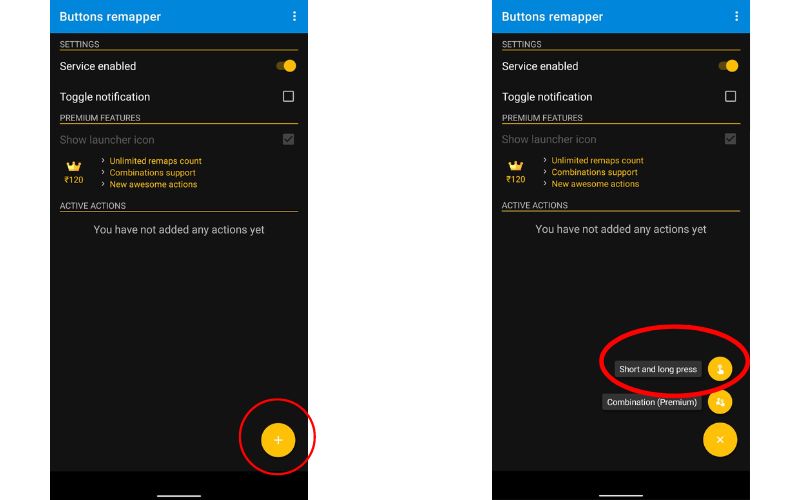
- 이제 위의 그림과 같은 화면이 나타납니다.
- 볼륨 + 버튼을 선택합니다.
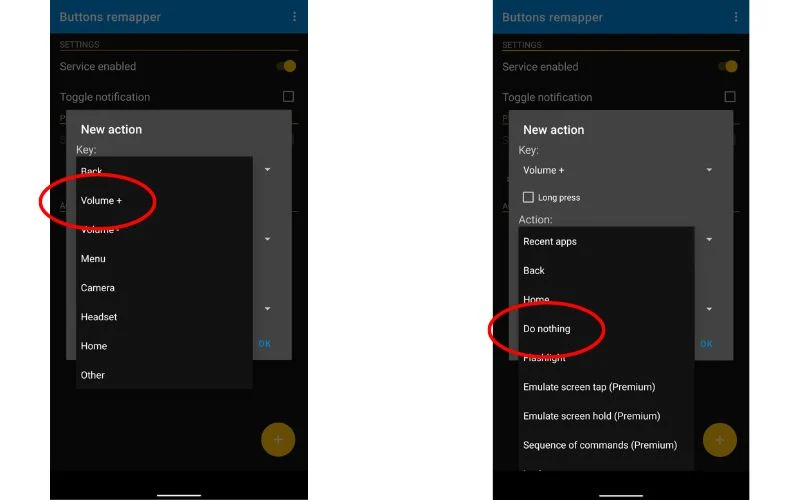
- 이제 작업 드롭다운 목록에서 아무 작업도 하지 않음 을 선택합니다.
- 볼륨 "-" 버튼에 대해 이 과정을 반복합니다.
- 이제 볼륨 키를 성공적으로 비활성화했습니다.
화면 밝기 제어 또는 스크린샷 촬영과 같은 다른 작업을 위해 볼륨 키를 다시 매핑할 수도 있습니다.
이렇게 하려면 "볼륨 키 +" 버튼을 선택한 다음 작업 드롭다운 목록에서 원하는 작업을 선택합니다.
그리고 그게 다야! 이제 볼륨 키를 성공적으로 재할당했습니다.

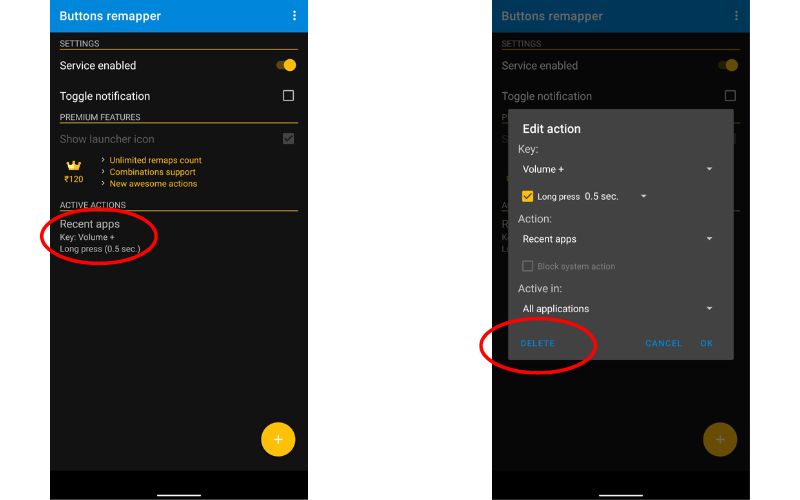
볼륨 버튼을 다시 활성화하려면 Buttons Remapper 앱으로 이동하여 삭제하려는 작업을 길게 누르고 위와 같이 "삭제" 버튼을 탭하세요!
3. 볼륨 잠금 앱을 사용하여 볼륨 버튼 잠금
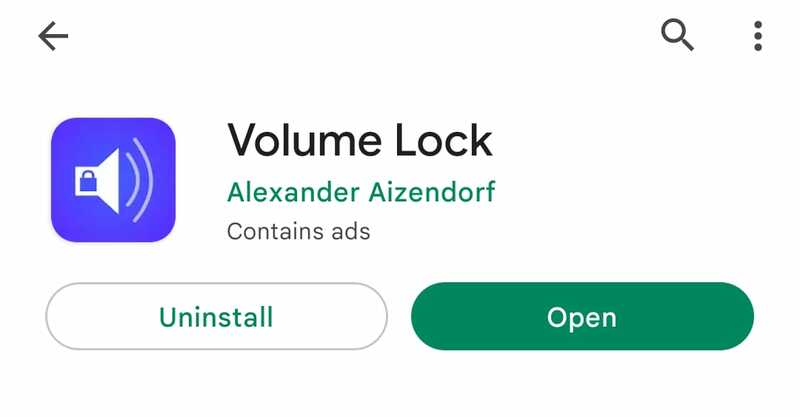
볼륨 잠금 앱을 사용하면 볼륨 버튼이 실수로 변경되지 않도록 잠글 수 있습니다. 이것은 실수로 버튼을 누르는 것을 방지하는 좋은 방법입니다.
- 이 앱을 사용하려면 Play 스토어에서 설치하기만 하면 됩니다.
- 설치가 완료되면 앱을 열고 원하는 볼륨을 설정합니다.
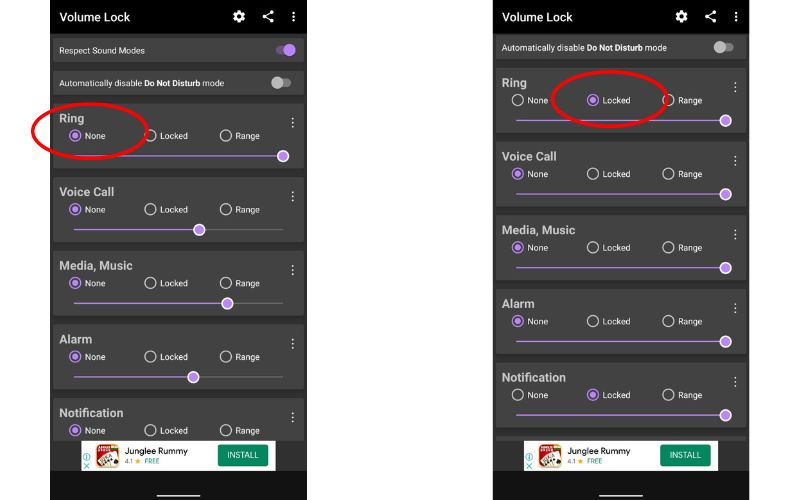
- 이제 "잠김" 버튼을 누릅니다.
그리고 그게 다야! 이제 볼륨 버튼이 잠겨 있습니다.
Android에서 볼륨 버튼 차단에 대한 FAQ
볼륨 버튼을 눌렀을 때 휴대폰을 진동시키려면 어떻게 합니까?
볼륨 버튼을 누를 때 휴대폰이 진동하도록 하고 싶습니까? 그런 다음 다음의 간단한 단계를 따르십시오.
- 설정 > 접근성 으로 이동하고
- " 버튼 누를 때 진동 " 옵션을 켭니다.
기본적으로 대부분의 Android 휴대폰에서 사용할 수 있습니다.
Android 휴대전화에서 볼륨 버튼을 비활성화하려면 어떻게 합니까?
버튼 다시 매핑 앱 또는 볼륨 잠금 앱을 사용하여 Android 휴대폰의 볼륨 버튼을 비활성화할 수 있습니다. 버튼 재매핑 및 볼륨 잠금에 사용할 수 있는 몇 가지 옵션이 있습니다. 아이리신의 "Buttons Remapper: Map & Combo"와 Alexander Aizendorf의 "Volume Lock"을 추천합니다.
휴대폰의 볼륨 버튼을 끄려면 어떻게 합니까?
휴대전화의 볼륨 버튼을 끄려면 설정 > 소리 및 진동 > 볼륨 으로 이동하여 " 미디어 전용 " 옵션을 선택합니다.
이렇게 하면 볼륨 버튼이 미디어 볼륨만 제어하고 벨소리 볼륨이나 알람 볼륨과 같은 다른 볼륨은 제어하지 않도록 합니다.
iPhone에서 볼륨 조절을 잠그려면 어떻게 합니까?
iPhone에서 볼륨 조절을 잠그려면 설정 앱을 열고 " 소리 ."로 이동하십시오. 그런 다음 아래로 스크롤하여 " 사운드 및 햅틱 " 또는 " 사운드 " 옵션을 선택합니다. 이제 " 버튼으로 변경 "을 끕니다.
Samsung에서 물리적 버튼을 비활성화하려면 어떻게 합니까?
삼성에서 물리적 버튼을 비활성화하는 가장 쉽고 쉬운 방법은 버튼 리매퍼 앱을 사용하는 것입니다. 이러한 앱을 사용하면 물리적 버튼을 모든 작업에 매핑하거나 완전히 비활성화할 수 있습니다. 이러한 앱은 루트가 필요하지 않으며 사용하기가 매우 쉽습니다.
볼륨 설정을 잠그려면 어떻게 합니까?
Android에서 볼륨 버튼을 잠그는 몇 가지 방법이 있습니다. 가장 쉬운 방법은 볼륨 잠금 앱을 설치하는 것입니다. 이 앱을 사용하면 볼륨 수준을 사용자 지정할 수 있으며 프로세스는 간단합니다. 다운로드 및 설치가 무료입니다. 앱 내의 지침을 따르기만 하면 됩니다. 다른 방법에는 Button Mapper 앱 사용이 포함됩니다.
내 전화 볼륨이 저절로 바뀌는 이유는 무엇입니까?
휴대전화의 볼륨이 저절로 바뀌는 경우 몇 가지 가능한 원인과 해결 방법이 있습니다.
- 먼저 볼륨 문제가 발생하면 휴대전화를 재부팅해 보세요.
- 둘째, 장치 및 Android 운영 체제에 대한 최신 펌웨어가 있는지 확인하십시오. 이는 소프트웨어 기반 문제를 해결하는 데 도움이 될 수 있습니다.
- 원치 않는 볼륨 변경의 또 다른 잠재적 원인은 휴대전화와 호환되지 않는 헤드폰일 수 있습니다.
내 Android가 자동으로 볼륨을 줄이는 이유는 무엇입니까?
Android 휴대전화에서 소리 볼륨이 자동으로 감소하는 경우 문제를 해결하기 위해 확인할 수 있는 몇 가지 사항이 있습니다.
- 먼저 장치의 볼륨 설정을 살펴보십시오. 때때로 Android 휴대폰은 스피커 시스템의 하드웨어 문제를 감지할 때 볼륨을 너무 낮게 설정합니다.
- 다음으로 볼륨 버튼이 비활성화되어 있는지 확인해야 합니다. 볼륨 버튼을 너무 크게 사용하면 자동으로 비활성화될 수 있습니다.
볼륨 화면이 사라지지 않는 이유는 무엇입니까?
볼륨 화면이 사라지지 않는 이유에 대한 몇 가지 가능한 설명이 있습니다. 한 가지 가능성은 시스템 UI를 방해하는 앱이 있다는 것입니다. 또 다른 가능성은 하드웨어 문제가 있다는 것입니다.
문제를 일으키는 앱이 있는 경우 최근에 설치/업데이트된 앱을 하나씩 제거하고 문제가 해결되는지 확인할 수 있습니다. 하드웨어 문제가 있는 경우 수리를 위해 휴대전화를 수리점에 가져가야 할 수도 있습니다.
